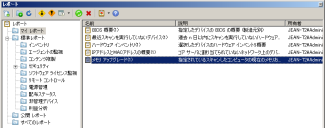レポートの使用方法
レポーティング ツールを使用すると、ネットワーク上の被管理デバイスに関する重要な情報を提供する詳細レポートを生成できます。 このツールはハードウェアとソフトウェア データの収集と整理を実行する エンドポイント マネージャ インベントリ スキャン ユーティリティを利用して、有用な最新のレポートを作成します。
複数の種類のレポートが提供されています。
- 標準 (定義済み) レポート:エンドポイント マネージャ に含まれている既定のレポート。
- カスタム レポート:独自の情報群を定義してレポートを作成するカスタム レポート。 統合された Data Dynamics レポート デザイナーを使用して、標準レポートのカスタマイズも可能です。
- アドホック レポート:エンドポイント マネージャ のさまざまな領域で利用できる自動生成レポート。 たとえば、クエリを右クリックしてから [新しいレポート] をクリックすると、クエリに基づいてレポートを作成します。
レポート実行スケジュールを作成し、定期的に実行できます。スケジュールされたレポートは、コア サーバ上の安全なファイル共有場所に発行して保存できます。 この場所にレポートを保存すると、適切なログイン認証資格情報を持つユーザのみがレポートにアクセスして表示できます。 さらに、スケジュールを作成して、発行されたレポートを電子メールで指定された受信者に送信することもできます。
レポート ツールを起動するには
[ツール] > [レポート/監視] > [レポート] の順にクリックします。
Web コンソールでレポートを使用するには
[レポート] グループの下の [レポート] をクリックします。
レポート グループ
事前定義済みのレポートにアクセスするには、レポート ツールを開きます。
レポートはツリー構造で整理され、次のフォルダにグループ分けされます。
- マイ レポート:現在のユーザが作成したレポートまたは別のフォルダからコピーしたレポート。 これらは通常、ユーザが定期的に実行するレポートなどを、ユーザが使いやすいように整理したものです。 レポートを作成したフォルダに整理できます。 管理者は各ユーザのレポート グループにアクセスし、レポートの追加と削除が可能です。
- 標準レポート:エンドポイント マネージャ とともにインストールされている事前定義されたレポート。 レポートはフォーマット済みで、クエリ プロパティやグラフ タイプが既に割り当てられおり、すぐに使用できる状態になっています。
- 公開レポート:コア サーバのすべてのユーザが利用可能なカスタム レポート。
- すべてのレポート: 現在のユーザが使用できるすべてのレポート。 このビューには、検索文字列を入力し、列を選択するときに、レポートのリストをフィルタリングする [検索] ボックスがあります。 このビューには [検索] ボックスがあり、検索文字列を入力して列を選択すると、レポートの一覧をフィルタリングできます(たとえば、[ライセンス] と入力して [説明] 列を選択すると、ソフトウェア ライセンスに関連するレポートが表示されます)。
管理者はすべてのレポート グループの内容を表示できます。 レポート権限を持つユーザもレポートを参照、実行、および公開することができます。ただし、これらの操作ができるのは、ユーザのスコープに含まれているデバイス上のみです。 レポート デザイナー権限を持つユーザはカスタム レポートを作成できます。
レポートは、現在ログインしているユーザのスコープと権限に対して実行されます。 ツールを使用する権限がない場合、そのツールを含むレポートを実行できません。 同様に、レポートに表示されるデバイスは、ユーザのスコープ内のデバイスのみです。
レポート ソース
事前定義されたレポートは エンドポイント マネージャ データベースからデータを収集します。 カスタム レポートを作成する場合は、レポートに含めるその他の利用可能なデータ ソースを指定できます。
レポートの形式
レポートを実行するときには、次の形式のいずれかを使用してレポートを保存できます。
- HTML:標準の HTML。 HTML レポートのグラフをクリックすると、項目の詳細情報を表示できます。
- イメージ:ビットマップ イメージ ファイル
- PDF:Adobe PDF ファイル
- XML:XML 形式のテキスト ファイル
- DOC:Microsoft Word
- XLS:Microsoft Excel
レポート ツールでレポートをスケジュールするときには、次の形式を使用できます。
- PDF:Adobe PDF ファイル
- XLS:Microsoft Excel
- DOC:Microsoft Word
- CSV:カンマ区切りのテキスト ファイル
その他のレポート リソース
Endpoint Manager および Security レポートの使用の詳細については、Ivanti ユーザ コミュニティの記事「レポートに関するよくある質問」をご参照ください。